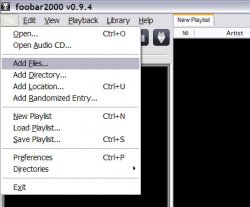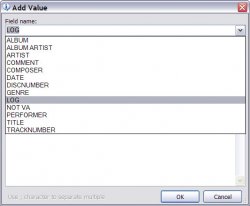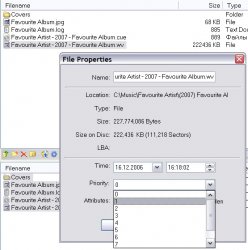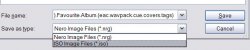Релизы в формате ISO WAV(WV)Pack, Руководство:
Рассматриваем WAV-образ аудиодиска, сжатый кодеком WavPack (файл с расширением .wv).
Сжатие WavPack - не обязательное условие. Но:
- кодек FLAC (.flac) по объективным причинам непригоден для использования в "играбельных" релизах, поскольку будучи упакован в контейнер (rar или iso - без разницы) ни при каких условиях не распознается своим распаковщиком и плеерами. Да, для foobar есть плагин, проигрывающий архивы. Но при этом архив распаковывается в память и при проигрывании foobar съедает объем памяти, равный размеру музыкального файла.
- при работе с образами, сжатыми популярным кодеком Monkey's Audio (.ape) были замечены странности при прописывании тэгов в музыкальные файлы - возможно, это особенность конкретной конфигурации, но мое дело - предупредить
Таким образом, при использовании WavPack положительный результат гарантируется
Перед тем, как приступить к практической части проникнитесь идеологией: музыкальный релиз в формате ISO должен быть самодостаточен и максимально удобен для выполнения основных функций - прослушивания, хранения и записи на аудио-CD. Мысль о распаковке или правке файлов из ISO даже не должна приходить в голову среднестатистического пользователя, скачавшего ваш релиз.
Это подразумевает, что:
1. Каждый музыкальный CD, с которого делается релиз, должен быть переведен в wav безукоризненно, только при помощи программы Exact Audio Copy, настроенной по всем правилам.
2. Однодисковые ISO-релизы должны проигрываться в плеере напрямую, с отображением полного списка треков.
3. CUE-файл(ы) релиза должны содержать в себе максимум информации о диске:
- исполнитель (PERFORMER в заголовке)
- альбом (TITLE в заголовке)
- год выпуска (REM DATE)
- жанр (REM GENRE)
- правильное имя музыкального файла релиза (FILE)
- названия композиций (TITLE и PERFORMER в списке треков)
примерно так:
REM GENRE Rock
REM DATE 2007
REM COMMENT \\\\"ExactAudioCopy v0.95b4\\\\"
PERFORMER \\\\"Favourite Artist\\\\"
TITLE \\\\"Favourite Album\\\\"
FILE \\\\"Favourite Artist - 2007 - Favourite Album.wv\\\\" WAVE
TRACK 01 AUDIO
TITLE \\\\"Part I: Accurate Rip\\\\"
PERFORMER \\\\"Favourite Artist\\\\"
INDEX 00 00:00:00
INDEX 01 00:00:37
TRACK 02 AUDIO
...
наверное, излишне напоминать, что информация не должна содержать фактических, грамматических и орфографических ошибок.
4. Метка диска ISO и имена файлов внутри ISO должны быть осмысленными - никаких "New" и "CDImage"
5. Наличие в составе релиза лога EAC - обязательно.
6. Наличие обложек - желательно. Также желательно наличие маленькой (300x300 пикселов) картинки обложки диска рядом с музыкальным файлом - для отображения в панели album art плеера foobar и в других плееерах, поддерживающих "сопутствующую" графику.
Если вы чувствуете достаточный энтузиазм для соблюдения этих (в общем-то обычных) правил - можно приступить к практической части.
Инструменты
Технической сложности изготовление ISO-релиза не представляет. Понадобится лишь две программы:
1. foobar2000 - это не только удобный плеер, но и мощный инструмент для манипуляций с CUE и тэгами.
2. Программы для создания образа ISO. Будут рассмотрены два варианта - Nero Burning ROM и UltraISO.
Подготовка материала
Удобнее всего собрать в одном фолдере все необходимые файлы: музыкальный файл, CUE, LOG, обложки и все, что сочтете необходимым (например, краткую инструкцию по использованию ISO-релизов), разложив их, при необходимости, по папкам (например, сканы буклета имеет смысл хранить в отдельной папке). Вспомните про идеологию ISO и внимательно проверьте правильность имен файлов и содержимого CUE.
В качестве первого шага встроим LOG и CUE внутрь музыкального файла. Для этого добавим музыкальный файл (не CUE!) в новый список foobar:
Из контекстного меню файла выбираем "Properties":
В появившемся окне на закладке Metadata созерцаем девственно чистый список встроенных тэгов:
два щелчка на любой пустой строчке под списком стандартных тэгов - появляется окошко добавления нового тэга, в котором выбираем LOG:
а в текстовое поле через copy/paste вставляем содержимое лога EAC. "OK" и еще раз "OK". Теперь копия лога хранится внутри музыкального файла.
На очереди внедрение CUE. Последовательность следующая:
загружаем в окно CUE данного диска:
Сохраняем изменения. Теперь при повторном открытии музыкального файла мы увидим не унылый одинокий трек, а полный список композиций, обычно появлявшийся при загрузке через CUE:
Прошивание LOG и CUE успешно завершена. Этот навык вскоре нам понадобится для настоящей работы.
Пакуем файлы в ISO.
Для однодисковых релизов обязательным условием является их играбельность - чтобы переименованный из *.iso в *.wv релиз проигрывался в foobar как обычный музыкальный файл. Это достигается записью музыкального файла в самое начало образа ISO.
Создание ISO при помощи программы UltraISO
Здесь все примитивно. В новый проект "CD/DVD" бросаем скопом сразу все релизные файлы. Музыкальному файлу в свойствах назначается приоритет, отличный от нуля:
этим достигается его запись в самое начало ISO-образа. Не забудьте выставить осмысленную метку-название и почти готовый ISO-релиз можно сохранять.
Создание ISO при помощи Nero Burning ROM
К сожалению, расстановка приоритетов в текущей версии Nero не влияет на физическое размещение файлов внутри образа, поэтому сначала в новый образ бросаем музыкальный файл, затем - все остальное.
В этом случае цель будет достигнута и сохраненный образ после переименования в *.wv будет проигрываться в foobar. Запись в Nero производится выбором из списка устройств для записи "Image Recorder". Только не забудьте, что Nero по умолчанию сохраняет образы в свой формат .nrg - наставлять его на путь истинный придется вручную:
P.S. При создании iso из файлов, имена которых содержат не-ASCII символы (русские буквы, буквы национальных алфавитов) для сохранения имен потребуются дополнительные настройки Nero. Кроме того, Nero не позволяет прописывать метки iso не-ASCII символами. В таких случаях рекомендуется пользоваться UltraISO.
Прописывание тэгов
Cтарайтесь отражать в имени файла как можно больше информации, свидетельствующей о качестве релиза. Наличие в имени одинокого "(wv)" оставляет простор для догадок - чем этот wv был получен и есть ли внутри cue и обложки. Другое дело - что-то вроде "(eac.wv.cue.covers.tags)". Увидев в результатах поиска оба файла из этого примера - какой будете скачивать? Теперь вернемся к спежезаписанному ISO.
Убедитесь, что полученный образ монтируется в виртуальный CD и имена файлов в нем соответствуют оригинальным. Затем, добавив после расширения .iso ".wv" откройте его в foobar'е и убедитесь, что файл играется. Если это так, то релиз почти готов, не хватает только списка композиций альбома и другой информации, хранящейся обычно в CUE. Для прописывания LOG и CUE внутрь релизного файла в точности повторяем операцию, проделанную ранее для музыкального файла, хранящегося теперь внутри iso. После повторного открытия релиза список композиций должен отображаться в плеере.
Все! Релиз готов!